怎么用3DMax制作玻璃杯模型?
溜溜自学 室内设计 2020-11-28 浏览:1519
怎么用3DMax制作玻璃杯模型?在3DMax中,制作一个模型对于入门的小伙伴来说轻而易举,但是对于初出茅庐的新手来说,更注重的应该是观摩跟动手尝试,那么今天小溜我就给大家分享一下,使用3DMax制作玻璃杯模型的方法,希望能帮助到大家。
想要更深入的了解“3DMax”可以点击免费试听溜溜自学网课程>>
工具/软件
电脑型号:联想(Lenovo)天逸510S; 系统版本:WindowsXP; 软件版本:3DMax 7
方法/步骤
第1步
双击3dsmax图标,启动3dsmax,学员会进入系统的默认界面。在开始正式建模之前,我们我们先对3dmax的操作界面进行一个回顾和梳理,默认界面是由视图、菜单栏、工具栏、创建修改面板、视图控制等组件构成的。

第2步
每个人制作效果图是的软件设定都会有些差异,这个主要根据个人的作图习惯而定:3.1、定制捕捉方式,一般的基础建模设定端点、角点、中点这三个选项即可:3.2、改变视图控制工具视图旋转方式如图所示:3.3、选择菜单栏中的自定义选项,然后选择参数配置选项,在打开的菜单里可以定制鼠标的移动方向来实现框选、交选的不同;
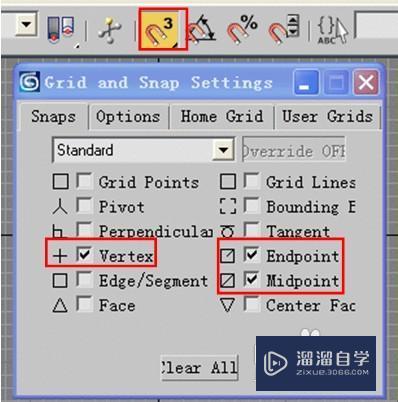

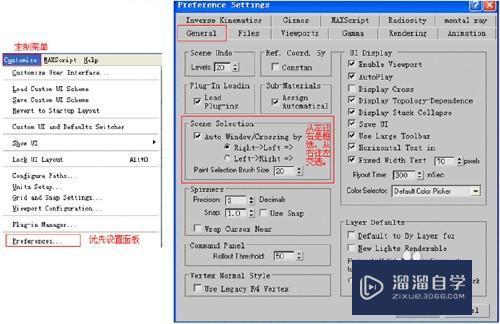
第3步
在视图中创建一个圆柱的模型,将高度段数设置为1,因为我们在这个3dmax建模案例中不会用到这个参数,将它设置为最小,可以减少面数,既有利于我们后面的建模操作,也能加快渲染的速度,一举两得:
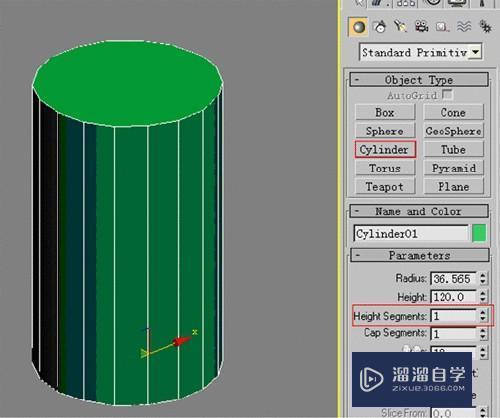
第4步
选择圆柱,右击将圆柱转换到可编辑多边形;圆柱转换后,在修改面板显示的是可编辑多边形,进入次对象编辑模式。其次对象分为:点、边、边界、多边形[面]、元素。
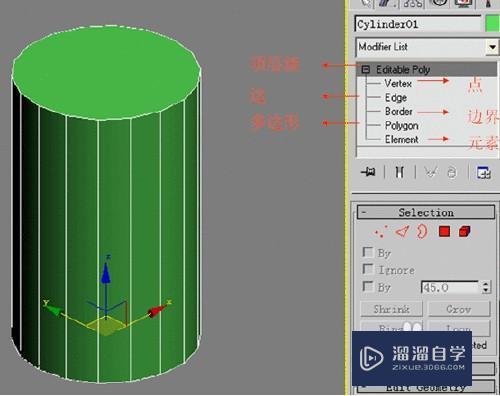
第5步
选择面层级,并点选要操作的面,并执行右击,使用Inset(插入)命令,对面实现插入操作;选择面执行右击Inset命令后,复制一个面。请注意“锁定按钮”的使用,当选择对象操作时,使用锁定按钮可以在非选择对象上执行某些命令;
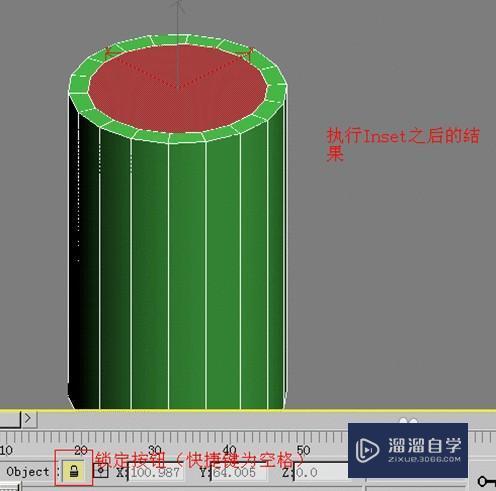
第6步
继续右击,执行Extrude(挤压),使圆柱体产生一个凹槽,如图;所示(按F3键,可以切换模型的实体与线框的交互显示):
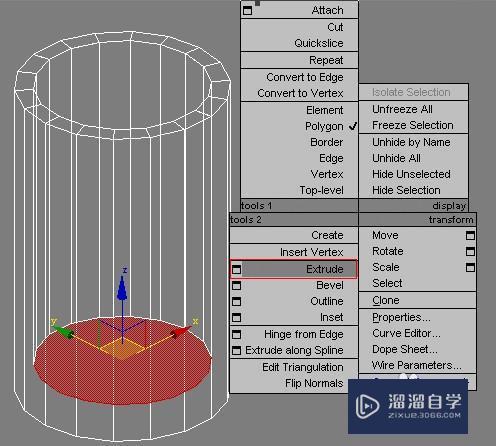
第7步
退出次对象。为模型添加一个Subdivisionsurface(细分曲面)修改器,对模型外观进行平滑处理。观察光滑后的结果,我们发现这样光滑的结果,并不是我们所希望的,如图所示。

第8步
光滑对象的原理:对于转角处执行一个倒圆角,其圆角的光滑程度由这组转角的最短边决定。以下图是对倒圆角的过程以数来说明。

第9步
执行光滑后的结果,如图所示。

特别提示
这个水杯模型的建模相当简单,这要针对刚接触3dmax效果图学习的入门实例。但由此模型扩展开的其他形式的建模是多种多样的。
相关文章
距结束 06 天 11 : 46 : 55
距结束 01 天 23 : 46 : 55
首页







